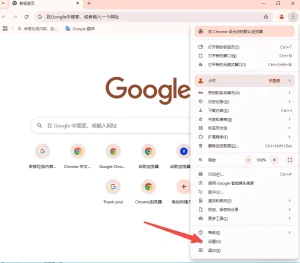Chrome如何分屏?
在电脑上,Chrome无法原生分屏,但可通过系统功能实现:在Windows中将浏览器窗口拖至屏幕边缘自动分屏;在Mac上长按窗口左上角的绿色按钮,选择左右分屏。在安卓手机上,进入多任务界面,点击Chrome图标选择“分屏模式”即可。

Windows系统中使用Chrome分屏的方法
利用窗口拖动实现左右分屏
将Chrome窗口拖动至屏幕边缘自动吸附: 在Windows系统中,将Chrome浏览器窗口用鼠标拖动至屏幕左侧或右侧边缘,窗口会自动吸附并填满屏幕的一半,实现简单高效的分屏操作,适用于绝大多数Windows版本。
选择另一窗口填充剩余空间: 当Chrome窗口完成一侧吸附后,系统会自动在另一侧显示所有可用窗口缩略图,用户只需点击想要配对的窗口,即可完成双窗口并列显示,提升工作效率。
适用于一屏两任务的工作场景: 该分屏方式非常适合需要一边浏览网页一边操作Excel、写文档或观看视频等多任务处理场景,不需任何插件或扩展,即可实现系统级分屏效果。
使用快捷键快速排列Chrome窗口
使用Win + 左/右方向键定位窗口: 在Chrome处于激活状态时,按下键盘组合键Win+左箭头或Win+右箭头,浏览器窗口会自动吸附到对应侧边,快速完成左右分屏,适用于提高操作效率。
连续使用快捷键调整窗口位置: 若要进一步调整Chrome的位置或切换分屏布局,可继续按Win+上/下箭头实现最小化、最大化或还原状态,结合方向键灵活移动窗口位置,实现多种布局组合。
提高键盘用户操作效率: 相比鼠标拖动方式,快捷键更适合习惯键盘操作的用户,特别是在需要频繁切换任务或快速调整窗口时,可以显著提升操作流畅性和整体工作节奏,节省大量时间。
macOS系统中Chrome分屏的技巧
使用全屏分屏模式排列Chrome窗口
点击绿色按钮启用分屏视图: 在Chrome窗口左上角,长按绿色的“全屏”按钮,系统会弹出左右屏幕选择界面。将Chrome拖到左侧或右侧,即可进入macOS的Split View分屏模式。
选择另一个应用进行并排显示: 进入分屏模式后,另一侧会展示所有可用的应用窗口。用户可点击另一个应用,如备忘录、Word或Finder,与Chrome浏览器并排显示进行双任务处理。
适用于多任务处理和资料对比: 此分屏方式非常适合边浏览网页边写笔记、边查资料边做报告等场景。Chrome以全屏状态显示,避免干扰,提升专注度和任务完成效率。
Mac上如何配合多桌面管理浏览器
使用Mission Control添加多个桌面: 通过触控板上滑三指或按下F3键进入Mission Control,点击右上角的“+”按钮可创建新的虚拟桌面,将Chrome拖动到任意桌面中独立运行。
在不同桌面安排不同任务窗口: 用户可以在一个桌面使用Chrome浏览网页,在另一个桌面开启写作、邮件或设计应用,实现任务分区,便于快速切换、减少干扰。
三指滑动快速切换桌面与窗口: 设置好多个桌面后,可通过三指左右滑动快速在桌面之间切换,实现在多个全屏或窗口任务之间流畅过渡,提升Chrome与其他应用协同工作的效率。
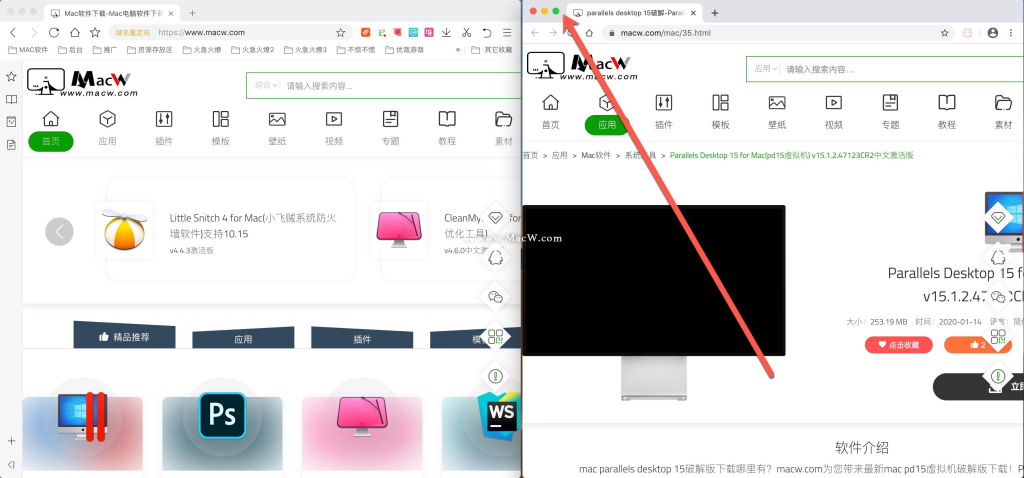
安卓手机上Chrome分屏的操作方式
启用安卓多窗口模式进行浏览分屏
通过多任务界面启动分屏功能: 在安卓手机上打开Chrome后,点击导航栏中的“多任务”按钮(或上滑进入最近任务),在Chrome应用卡片上点击“三个点”或“分屏模式”选项,浏览器将占据屏幕的一半。
选择第二个应用进入分屏状态: 启用Chrome分屏后,系统会要求选择另一个可分屏运行的应用,如笔记、微信、文档等。选择后即可实现两个应用并排运行,互不干扰,方便边浏览边操作。
支持上下或左右分屏视图: 根据设备品牌和系统版本,Chrome分屏可呈现上下或左右排列形式,用户可通过中间的拖动条调整两个窗口的比例,以便优化浏览和输入体验。
Chrome分屏常见限制与适配建议
无法在同一屏幕中打开两个Chrome窗口: 安卓系统限制每个应用只能有一个实例在分屏模式中运行,因此用户无法在左右同时运行两个Chrome标签页,建议使用Chrome配合其他应用实现分屏。
部分机型或系统版本不支持分屏: 某些低端设备或老旧安卓版本(如Android 6及以下)可能不支持分屏功能。建议升级至Android 7.0及以上系统,并开启系统设置中的“多窗口”选项。
建议使用横屏模式提升可读性: 在进行网页阅读、对比或操作表格类网页时,建议将手机横置使用分屏功能,可获得更宽的显示空间和更高的阅读效率,提升整体浏览体验和操作便捷性。
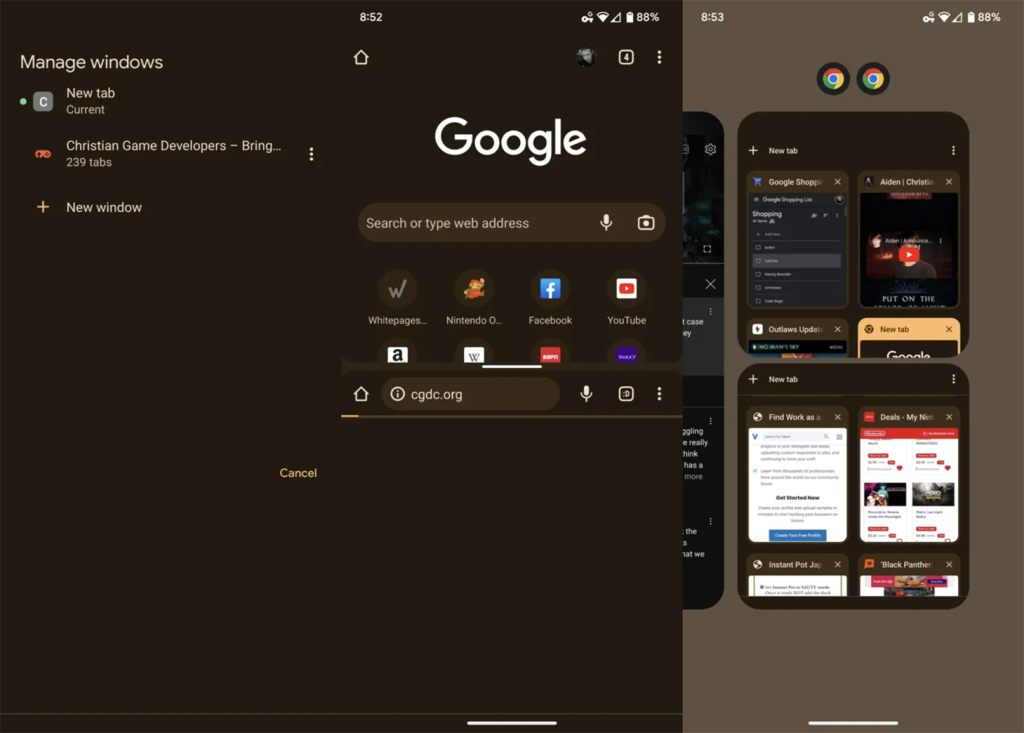
iPad设备如何实现Chrome分屏浏览
利用Slide Over或Split View模式分屏
通过底部Dock栏拖动应用进入分屏: 打开Google Chrome浏览器后,从屏幕底部向上轻滑调出Dock栏,长按另一个支持分屏的应用图标(如备忘录、文件或邮件),将其拖到屏幕左侧或右侧,即可进入Split View模式。
使用Slide Over模式悬浮显示应用: 若不需要并排显示,只想让另一个应用悬浮显示在Chrome上方,可将目标应用拖动至屏幕中间偏侧区域,此时系统会以小窗口悬浮方式开启该应用,便于临时操作或查看。
分屏状态下可调整窗口比例: 进入Split View模式后,用户可通过拖动中间的分隔线调整Chrome与另一应用的显示比例,常用于阅读网页同时进行记笔记或对照查看内容。
iPadOS中Chrome与其他App并排显示
Chrome支持与原生应用并排运行: iPadOS系统支持大多数App与Chrome并排使用,用户可以在Chrome左侧打开文档、邮件、日历等应用,进行高效的双任务处理,提升学习与办公效率。
不支持双开两个Chrome实例分屏: 与安卓系统类似,iPadOS也不支持将两个Chrome标签页分别作为独立窗口进行分屏显示。若需同时查看两个网页,可使用Chrome配合Safari或其他浏览器实现。
建议升级至iPadOS 15及以上版本: 新版系统提供了更简便的分屏控制界面,如三个点的“多任务”菜单按钮,点击即可快速进入分屏或Slide Over模式,使Chrome与其他应用的协同操作更加流畅和直观。
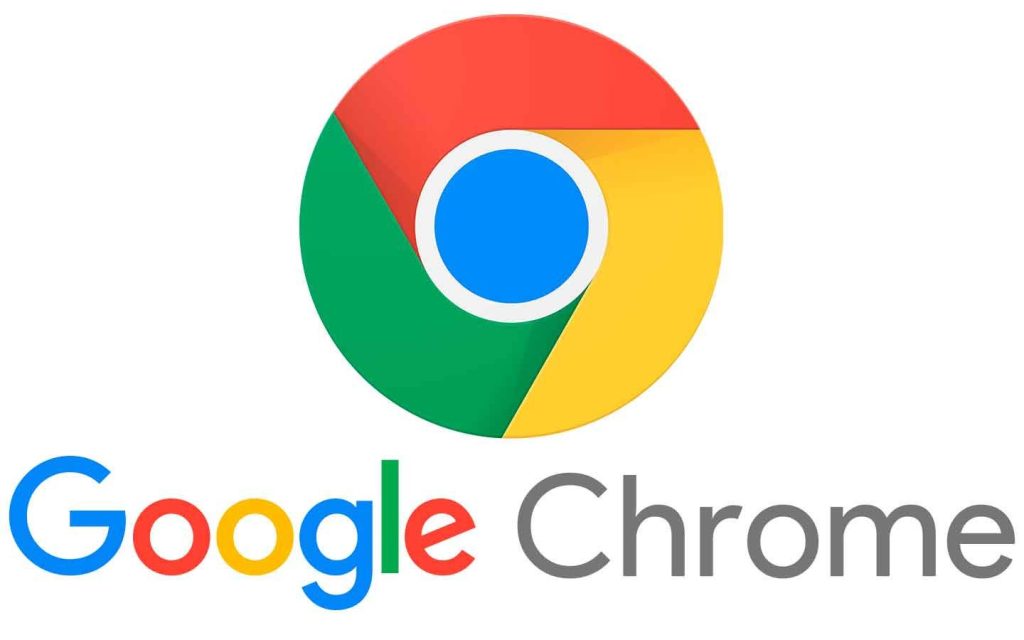
借助浏览器插件实现标签页分屏
推荐的分屏浏览Chrome扩展工具
Tab Resize插件支持多屏快速布局: Tab Resize 是一款广受欢迎的Chrome扩展,可以一键将当前窗口中的标签页分成左右或上下排列,自动生成多个并排视图,无需手动拖动窗口。
Dualless插件适合单显示器用户使用: Dualless 专为只有一台显示器的用户设计,它可以模拟双屏效果,将Chrome窗口分成两部分显示不同内容,支持多种比例选择,操作简单直观。
Tile Tabs WE适用于复杂窗口管理需求: Tile Tabs WE 插件可将多个标签页以网格形式排列,支持自定义分割方式和窗口数量,适合需要同时查看多个网页内容的用户,如开发、研究或交易操作。
插件支持的多标签独立视图功能
将多个标签页分离成独立窗口: 分屏插件可自动将选中的标签页从当前窗口中拆分出来,创建新的浏览器窗口并按照设定布局排列,实现视觉上的并排显示效果,提高对比与查阅效率。
支持水平、垂直和多列布局模式: 大部分插件提供不同的视图排列模式,用户可根据需要选择1×2、2×2、1×3等结构,灵活组合标签页显示方式,满足多任务处理和内容浏览的多样化需求。
可保存分屏布局用于重复使用: 一些高级插件支持保存当前的标签页分屏配置,下次只需一键调用即可快速恢复上次的窗口排列状态,特别适合固定流程或需要定期重复查阅的工作场景。